Benutzung
Die nachfolgenden Seiten beschreiben die Benutzung des Kalender Moduls.
Starten des Kalender Moduls
Das Kalender Modul kann über das Symbol des "Kalenders" gestartet werden.
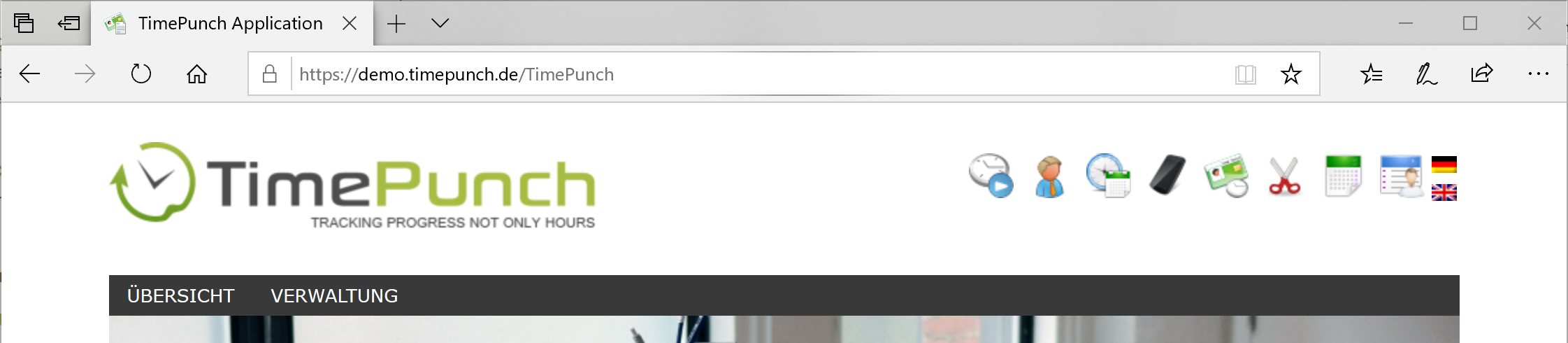
Danach öffnet sich die Webseite der Anwesenheitsliste unter der URL: http://{ServerName}/TpCalender
Dort muss sich der Mitarbeiter mit seinen Anmeldedaten von TimePunch am System anmelden. Für die Anmeldung muss das Mitarbeiterprofil mit einem Passwort geschützt sein.

Die erste Anmeldung
Bei der ersten Anmeldung öffnet sich der Kalender mit dem persönlichen Kalender.
Wenn man zu diesem Zeitpunkt durch das Menü klickt und die "Anträge" öffnet, dann wird vermutlich folgende Fehlermeldung angezeigt "Ihnen wurde noch kein Genehmiger zugewiesen!".
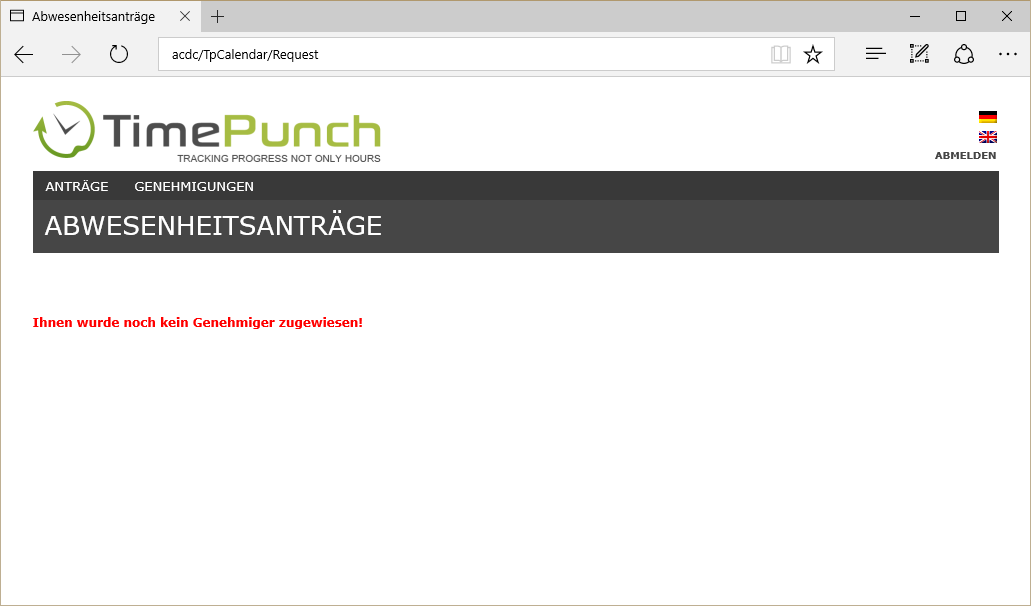
Um dies zu korrigieren, muss dem entsprechenden Mitarbeiter ein Mitarbeiter (Vorgesetzter) als Autorisierungsperson (Genehmiger) zugeordnet werden.
Autorisierungsperson zuordnen
Damit Mitarbeiter in TimePunch einen Antrag auf Urlaub oder Überstundenabbau stellen können, ist es wichtig, dass jeder Mitarbeiter einer Autorisierungsperson zugeordnet ist.
Administratoren und Mitarbeiter mit Personalverantwortung können daher im Menü "Mitarbeiter" die Autorisierungsperson für die verwalteten Mitarbeiter setzen.
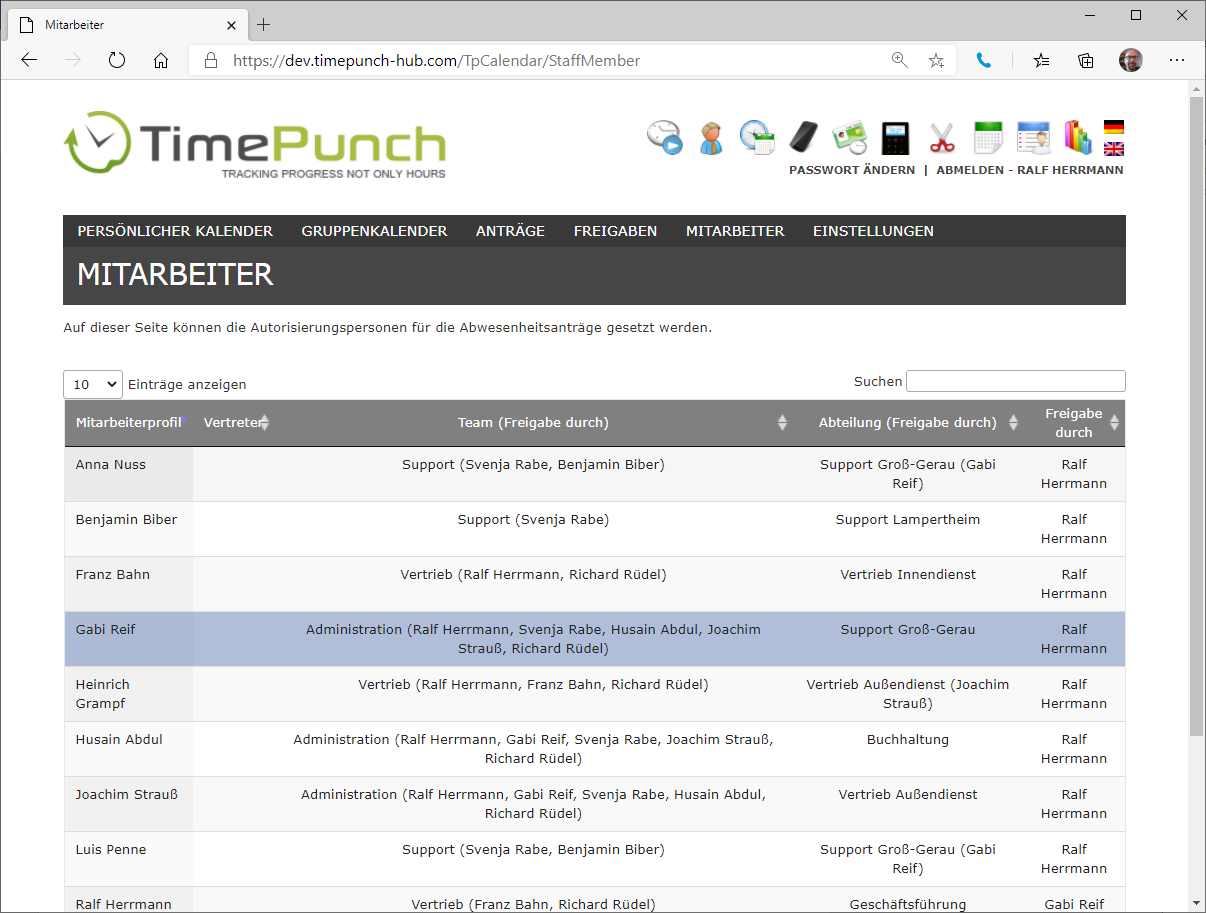
Je nachdem welche Gruppen, in den globalen Kalendereinstellungen, aktiviert wurden, werden die entsprechenden möglichen Genehmiger angezeigt.
Wurde bei den Einstellungen "selbstdefiniert" ausgewählt, dann kann der Genehmiger unabhängig von der Gruppe selbst hinterlegt werden. Der selbstdefinierte Genehmiger hat bei der gleichzeitigen Auswahl von Gruppen immer das letzte Wort und muss am Ende seine Zustimmung geben.
Mit Hilfe der Suche (rechts über der Tabelle) kann die Anzeige der Mitarbeiter entsprechend eingeschränkt werden. Dies erleichtert die Zuordnung.
Autorisierungsperson setzen
Um eine Autorisierungsperson zu setzen, muss der Mitarbeiter zuerst markiert werden. Hierzu genügt ein Klick auf die entsprechende Zeile.
Danach öffnet sich durch Klick auf die Schaltfläche "Autorisierungsperson setzen" folgender Dialog.
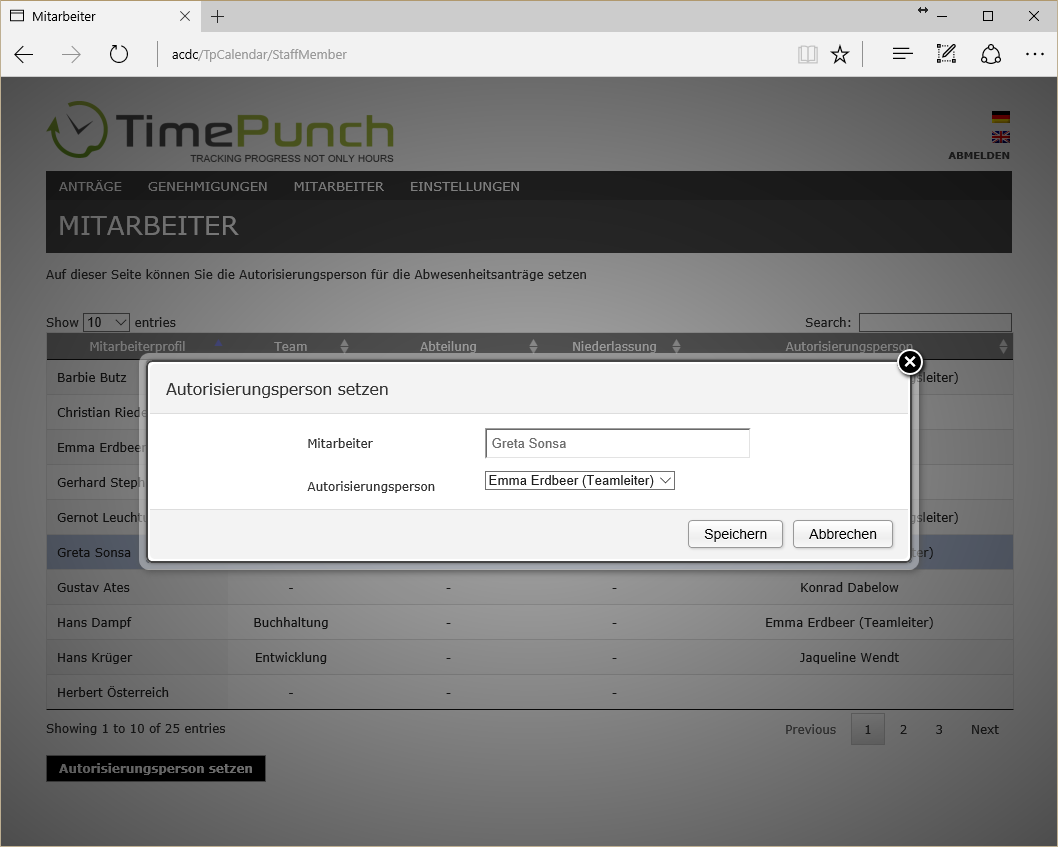
Es ist niemals möglich, sich selbst als Autorisierungsperson zuzuordnen. D.h. auch ein leitender Mitarbeiter ist darauf angewiesen, dass ein höhergestellter Mitarbeiter, ihm eine Autorisierungsperson zuweist.
Alternativ dazu kann die Autorisierungsperson auch von Mitarbeitern mit Administratoren Berechtigung gesetzt werden.